Korjaa Google Driven kielletty latausvirhe
Sekalaista / / July 09, 2022

Google Drive on turvallinen ja kätevä paikka tiedostojen jakamiseen ja tallentamiseen. Kuten nimestä voi päätellä, sillä voidaan päästä käsiksi kaikkiin tiedostoihin, kutsua muita katsomaan ja muokkaamaan niitä sekä päästä käsiksi asiakirjoihin mistä tahansa ja millä tahansa laitteella. Vuonna 2014 kehitettyä sitä on sittemmin käytetty valtavasti eri alustoilla, kuten Windows-, Mac-, Android-laitteilla ja iOS-puhelimilla. Viime aikoina tämä Google-työtilan avainkomponentti on näyttänyt tiedostojen latausvirhettä monissa laitteissa. Jos mietit, miksi lataukseni sanoo epäonnistunut kielletty, olet oikeassa paikassa, koska olemme täällä vastaamassa tähän kysymykseen. Tarjoamme sinulle täydellisen oppaan, joka auttaa sinua ratkaisemaan Google Driven kielletyn latausvirheen. Keskustelkaamme samasta tulevissa kappaleissa, mutta ensin tarkastellaan joitakin syitä, jotka voivat olla tämän ongelman takana.
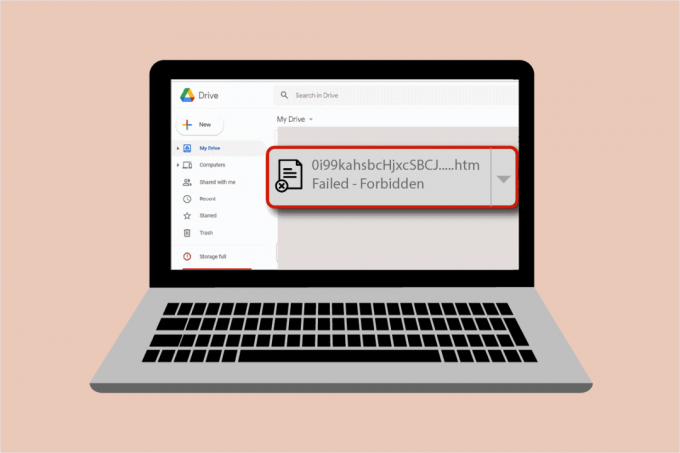
Sisällys
- Kuinka korjata Google Driven kielletty latausvirhe
- Tapa 1: Käynnistä tietokone uudelleen
- Tapa 2: Ota incognito-tila käyttöön
- Tapa 3: Poista virustorjunta käytöstä väliaikaisesti (jos mahdollista)
- Tapa 4: Käytä yhtä Google-tiliä
- Tapa 5: Käytä jaettavaa linkkiä
- Tapa 6: Poista Hardware Acceleration käytöstä
Kuinka korjata Google Driven kielletty latausvirhe
- A vioittunut tiedosto lataus voi aiheuttaa kielletyn virheen Google Drivessasi.
- Johdosta turvallisuussyistä, Google Drive voi havaita muut verkossa olevat käyttäjät ja aiheuttaa siten tiedoston latausvirheen.
- Laitteistokiihdytys voi olla toinen syy, joka voi aiheuttaa häiriön, joka johtaa virheeseen.
Olipa kyseessä tekninen virhe tai häiriö, Google Driven lataus epäonnistui -kielto voidaan korjata muutamalla yksinkertaisella menetelmällä, joista aiomme keskustella järjestetyssä monimutkaisuudessa.
Tapa 1: Käynnistä tietokone uudelleen
Ennen kuin aloitat muilla tavoilla ratkaista tiedostojen latausvirhe Google Drivessa, sinun on yritettävä käynnistää järjestelmä uudelleen. Joskus ongelma johtuu yksinkertaisesta häiriöstä, joka voidaan ratkaista käynnistämällä tietokone uudelleen. Lue oppaamme 6 tapaa käynnistää tai käynnistää uudelleen Windows 10 -tietokone tarkempia tietoja varten.
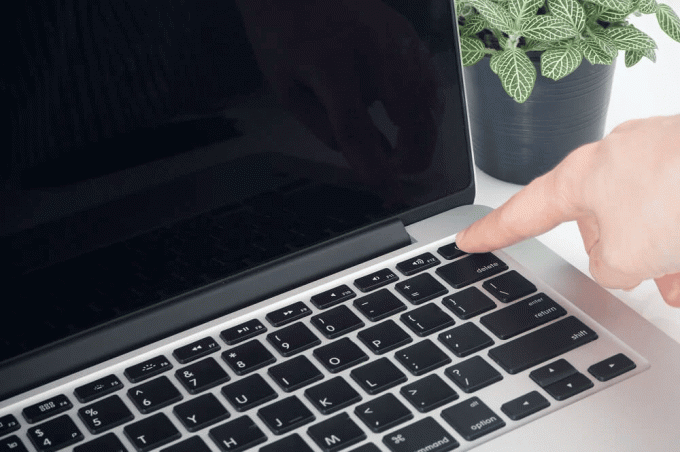
Tapa 2: Ota incognito-tila käyttöön
Seuraava tapa ratkaista Google Driven kielletty lataus on ottaa incognito-tila käyttöön selaimessasi. Tämä auttaa estämään selainta seuraamasta käyttäjän Internet-toimintaa. Aktivoidaksesi sen, toimi seuraavasti:
1. paina Windows-avain, tyyppi kromi, Klikkaa Avata.

2. Klikkaa kolmen pisteen kuvake ja valitse Uusi Incognito-ikkuna vaihtoehto.

3. Nyt sinut ohjataan osoitteeseen Incognito-sivu.
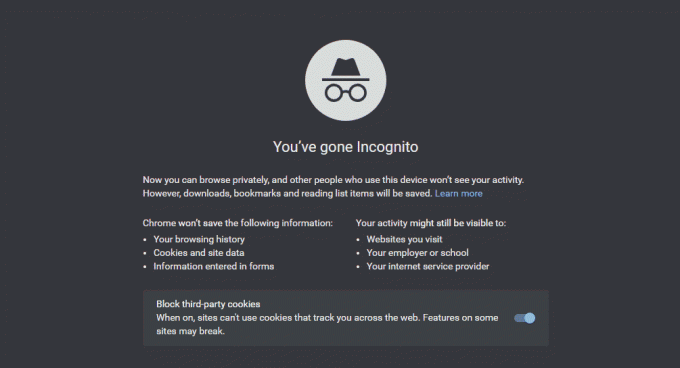
Nyt kun olet ottanut incognito-tilan käyttöön, yritä ladata tiedosto Google Drivesta.
Lue myös:Kuinka poistaa päällekkäiset tiedostot Google Drivessa
Tapa 3: Poista virustorjunta käytöstä väliaikaisesti (jos mahdollista)
Jos olet äskettäin asentanut virustorjuntatyöpöydällesi ja ihmettelet, miksi latauksessani lukee epäonnistunut kielletty Google Drivessa, syynä voi olla virustorjunta, joka estää tiedostojen lataamisen tietoturvan vuoksi syyt. Paras tapa tässä tapauksessa on poistaa se käytöstä. Voit lukea oppaamme osoitteessa Kuinka poistaa virustorjunta väliaikaisesti käytöstä Windows 10:ssä lisää.

Tapa 4: Käytä yhtä Google-tiliä
Jos käytät selaimessasi useita Google-tilejä, ne voivat estää tiedoston lataamisen ja johtaa Google Driven lataus epäonnistui, joten tämän estämiseksi kirjaudu ulos kaikista muista tileistä ja käytä yhtä Googlea tili.
1. Avaa Google Chrome -selain tietokoneellasi.

2. Klikkaa kolmipistekuvake tilistä, jota ei ole linkitetty Google asema.

3. Valitse Poistaa vaihtoehto.

Toista prosessi, jos tilejä on useita. Kun kaikki tilit on poistettu ja sinulla on enää yksi Google-tili Google Drivea varten, kirjaudu sisään Google Driveen ja tarkista, onko tiedostojen latausvirhe ratkaistu.
Lue myös:Kuinka korjata Google Driven käyttöoikeus estetty -virhe
Tapa 5: Käytä jaettavaa linkkiä
Kun teet tiedoston linkin jaettavaksi, voit tehdä siitä vapaan latausvirheistä. Noudata seuraavia ohjeita tehdäksesi saman:
1. Avaa sinun Google asema tili.

2. Napsauta hiiren kakkospainikkeella tiedostoa, jonka haluat ladata, ja napsauta sitä Hanki linkki valikosta.
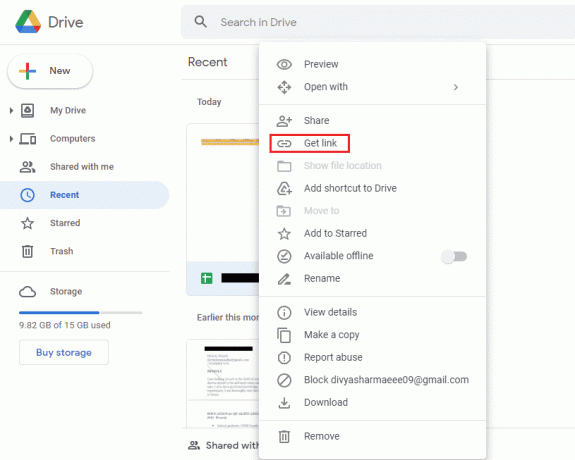
3. Tässä. Klikkaa Kopioi linkki -vaihtoehto ja liitä se uuteen välilehteen ladataksesi tiedoston.
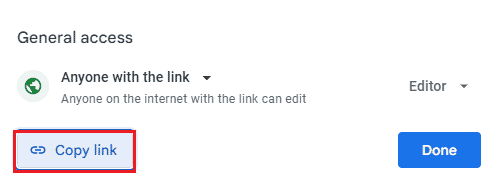
Tapa 6: Poista Hardware Acceleration käytöstä
Kuten aiemmin mainittiin, laitteistokiihdytys voi myös olla yksi syy, joka estää tiedostojen lataamisen ja aiheuttaa Google Driven latauksen kiellettyjä. Siksi on tärkeää poistaa laitteistokiihdytys käytöstä selaimessasi.
1. Käynnistä Google Chrome selain.

2. Klikkaa kolmipiste -kuvake, joka on näytön oikeassa yläkulmassa.

3. Napsauta sitten asetukset luettelosta.

4. Napsauta nyt Pitkälle kehittynyt vaihtoehto ja valitse Järjestelmä sivupaneelista.

5. Kytke pois päältä Käytä laitteistokiihdytystä, jos mahdollista.
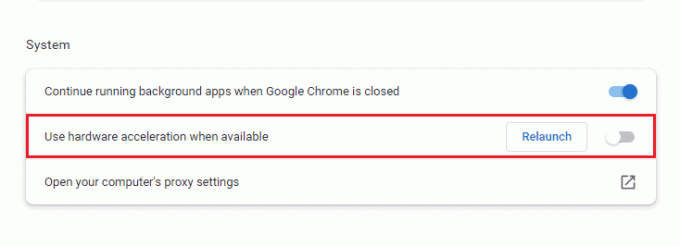
Yritä nyt ladata tiedosto Google-asemalta ja tarkista, onko kielletty virhe ratkaistu.
Lue myös:Tiedostojen siirtäminen Google Drivesta toiseen
Usein kysytyt kysymykset (FAQ)
Q1. Mikä on helpoin tapa korjata kielletyt lataukset?
Ans. Paras ja helpoin tapa korjata kielletyt lataukset on ottaa incognito-tilan käyttöön. Tämä auttaa pitämään selaimen poissa käyttäjän verkosta ja siten estämään kiellettyjä virheitä.
Q2. Mikä tekee Tarkoittaako kiellettyä?
Ans. Kielletty on virhe, joka näkyy ladattaessa tiedostoa Google Drivesta. Vaikka taustalla on pari syytä, ongelma voidaan ratkaista vaihtamalla Google-tiliä, siirtymällä incognito-tilaan tai hankkimalla jaettava linkki.
Q3. Kuinka voin jatkaa kiellettyä latausta?
Ans. Voit jatkaa kiellettyä latausta Windowsissa kirjoittamalla chrome:/downloads omniboxiin ja painamalla sitten Enter-näppäintä. Toinen tapa jatkaa tiedoston latausta on painaa Ctrl + J -näppäimiä yhdessä ja napsauttaa Jatka.
Q4. Kuinka voin pysäyttää epäonnistuneen kielletyn latauksen?
Ans. Voit pysäyttää epäonnistuneet kielletyt lataukset järjestelmässäsi ottamalla käyttöön Ei suojausta ominaisuus Turvallisuus sivu.
Q5. Kuinka voin ladata kielletyn PDF-tiedoston?
Ans. Kielletyn PDF: n voi ladata Google Drivesta hankkimalla jaettava linkki PDF-tiedostosta. Liitä tämä linkki uuteen välilehteen ja lataa tiedosto ilman virheitä.
Suositus:
- Korjaa Twitch Leecher -latausvirhe
- Kuinka päästä vanhaan Myspace-tiliin ilman sähköpostiosoitetta ja salasanaa
- Korjaa Gmailin virhe 78754 Outlookissa
- Poistetun Google-dokumentin palauttaminen Google Drivesta
Ei ole epäilystäkään siitä, että kielletty latausvirhe on varsin ärsyttävä ja se on este, kun sinulla on kiire ladata tiedostoja. Tämä virhe ilmenee yleensä yritettäessä ladata tiedostoja uusilla laajennuksilla. Toivomme, että oppaamme auttoi sinua ratkaisemaan tämän ongelman ja pystyit korjaamaan sen Google Driven kielletty latausvirhe. Kerro meille, mikä menetelmä auttoi sinua pääsemään ongelman yli. Jos sinulla on aiheesta lisää kysymyksiä tai ehdotuksia, jätä ne alla olevaan kommenttiosioon, jotta voimme noudattaa niitä.



